Kehitä PowerPoint-katseluohjelma .NET Cloud SDK:n avulla.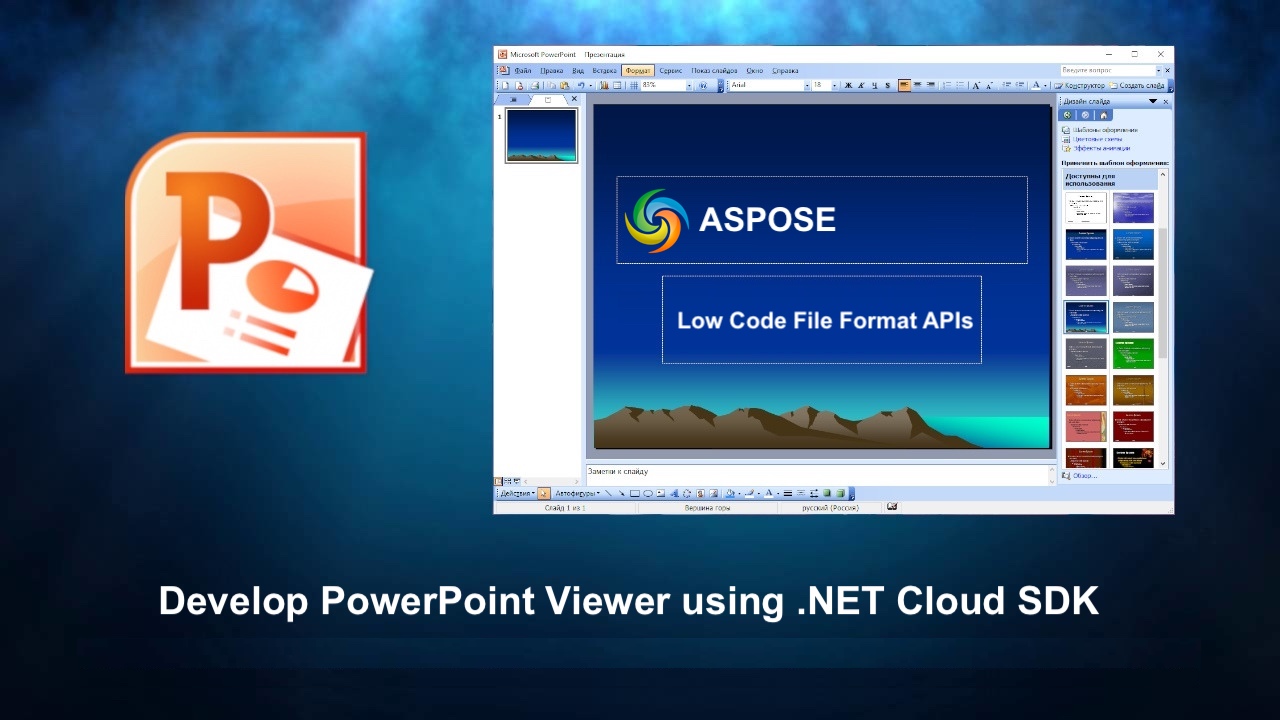
Esitteletpä myyntipuheita, toimitat koulutussisältöä tai jaat projektipäivityksiä, PowerPoint-katselusovellus avaa mahdollisuuksien maailman.
- PowerPoint-käsittely .NET Cloud SDK:lla
- Muunna PowerPoint HTML:ksi C# .NET:n avulla
- Muuntaminen PPT:ksi JPG:ksi käyttäen C#.NETiä
- Muunna PPTX HTML- tai JPG-muotoon cURL-komentojen avulla
PowerPoint-käsittely .NET Cloud SDK:lla
Aspose.Slides Cloud SDK for .NET on tehokas työkalu, joka tarjoaa laajan valikoiman ominaisuuksia PowerPoint-esitysten käsittelyyn. Tämän SDK:n avulla voit suorittaa erilaisia toimintoja, kuten luoda, muokata, muuntaa ja käsitellä PowerPoint-tiedostoja ohjelmallisesti. Se tukee muuntamista eri esitysmuotojen välillä. Ja voit jopa muuntaa PowerPoint-tiedostoja muihin muotoihin, kuten PDF, kuviin (JPG. /), PNG, TIFF jne.), [HTML] (https://docs.fileformat.com/web/html/) ja paljon muuta. Tämän joustavuuden ansiosta voit siis jakaa esityksesi eri muodoissa eri alustoille ja laitteille.
Näiden uskomattomien ominaisuuksien ansiosta voimme renderöidä PowerPointin HTML- tai kuvamuotoon ja näyttää ne verkkoselaimessa.
Nyt, jotta voit käyttää SDK:ta, etsi NuGet-pakettien hallinnassa “Aspose.Slides-Cloud” ja napsauta Lisää paketti -painiketta. Käy myös pika-aloitus -osiossa saadaksesi ohjeet tilin luomiseen pilvihallintapaneelin kautta (jos sinulla ei vielä ole tiliä).
Muunna PowerPoint HTML:ksi C# .NET:n avulla
Yksi ensimmäisistä vaihtoehdoista tarkastella PowerPoint-esityksiä ilman erityisiä ohjelmistoja on niiden muuntaminen HTML-muotoon. PowerPointin muuntaminen HTML:ksi tuo lukuisia etuja, jotka laajentavat esitystesi kattavuutta ja käytettävyyttä. Lisäksi HTML on laajalti tuettu muoto, joten esityksesi voidaan katsoa millä tahansa laitteella tai alustalla, mikä poistaa yhteensopivuusongelmia. Lopuksi HTML:n responsiiviset suunnitteluominaisuudet varmistavat, että esityksesi mukautuvat erikokoisiin näyttöihin, mikä tarjoaa optimaalisen katselukokemuksen yleisöllesi.
Käytä siis seuraavaa koodinpätkää muuntaaksesi PowerPointin HTML-muotoon verkossa.
// Lisää esimerkkejä on osoitteessa https://github.com/aspose-slides-cloud
// Hanki asiakkaan tunnistetiedot osoitteesta https://dashboard.aspose.cloud/
string clientSecret = "7f098199230fc5f2175d494d48f2077c";
string clientID = "ee170169-ca49-49a4-87b7-0e2ff815ea6e";
// luo SlidesApi-esiintymä
SlidesApi slidesApi = new SlidesApi(clientID, clientSecret);
// Soita API:lle muuntaaksesi PowerPoint-diat HTML-muotoon
var responseStream = slidesApi.DownloadPresentation("Summer invitations.pptx", ExportFormat.Html);
// Tallenna tuloksena oleva HTML paikalliselle asemalle
using var pdfStream = File.Create("converted.html");
responseStream.CopyTo(pdfStream);

Kuva: - PowerPoint-HTML-muunnos esikatselu.
Alla on selitys yllä mainitusta koodinpätkästä.
- Luo ensin SlidesApi-luokan esiintymä, jossa välitämme asiakkaan tunnistetiedot argumentteina.
- Kutsu DownloadPresentation(…) -menetelmä muuntaaksesi PowerPoint-diat HTML-muotoon ja palauttaaksesi tulosteen Stream-objektina.
- Tallenna tuloksena oleva HTML-koodi paikalliselle asemalle.
Muuntaminen PPT:ksi JPG:ksi käyttäen C#.NETiä
Toisaalta toinen käyttökelpoinen ratkaisu on muuntaa PowerPoint-esitykset rasterikuvamuotoihin, eli JPG, ja näyttää kuva sitten verkkosivun sisällä. PowerPoint JPG -muunnos tarjoaa useita etuja, jotka tekevät siitä suositun vaihtoehdon esitysten jakamiseen ja jakeluun.
- Ensinnäkin JPG on laajalti tuettu kuvamuoto, jota voidaan helposti katsella eri laitteilla ja alustoilla ilman erityisiä ohjelmistoja.
- Toiseksi, JPG-tiedostot ovat tyypillisesti pienempiä kuin PowerPoint-tiedostot.
- Kolmanneksi, JPG-muoto säilyttää diojen visuaalisen eheyden, mukaan lukien värit, kuvat ja grafiikat, mikä tekee siitä sopivan esityksen korkealaatuisten tilannekuvien jakamiseen.
// Lisää esimerkkejä on osoitteessa https://github.com/aspose-slides-cloud
// Hanki asiakkaan tunnistetiedot osoitteesta https://dashboard.aspose.cloud/
string clientSecret = "7f098199230fc5f2175d494d48f2077c";
string clientID = "ee170169-ca49-49a4-87b7-0e2ff815ea6e";
// luo SlidesApi-esiintymä
SlidesApi slidesApi = new SlidesApi(clientID, clientSecret);
// Lue syötetty PowerPoint-esitys paikalliselta asemalta
using var slideStream = File.OpenRead("Colorful conference presentation.pptx");
slidesApi.UploadFile("Colorful conference presentation.pptx", slideStream);
// kutsu API muuntaa kaikki PowerPoint-diat JPG-muotoon
using var responseStream = slidesApi.DownloadPresentation("Colorful conference presentation.pptx", ExportFormat.Jpeg, null, null);
// Tallenna tuloksena olevat JPG-kuvat paikalliselle asemalle
using var pdfStream = File.Create("output.zip");
responseStream.CopyTo(pdfStream);

Kuva: - PowerPoint-JPG-muunnos esikatselu.
Alla on tiedot yllä olevasta jaetusta koodinpätkästä.
- Luo SlidesApi-luokan ilmentymä samalla kun välität asiakkaan tunnistetiedot argumenteina sen rakentajalle.
- Lue syötetty PowerPoint-esitys ja lataa se pilvitallennustilaan.
- Kutsu DownloadPresentation(…)-metodi ja anna
ExportFormat.Jpeg-arvo argumenttina. Tulos palautetaan stream-instanssina.- Tallenna tulos zip-arkistona paikalliselle asemalle.
Muunna PPTX HTML- tai JPG-muotoon käyttämällä cURL-komentoja
Aspose.Slides Cloud API tarjoaa RESTful-käyttöliittymän, mikä tarkoittaa, että voit olla vuorovaikutuksessa sen kanssa käyttämällä tavallisia HTTP-menetelmiä, kuten GET, POST, PUT ja DELETE. Sitä vastoin cURL on komentorivityökalu, jonka avulla voit tehdä HTTP-pyyntöjä ja jota käytetään yleisesti API-vuorovaikutuksessa. Siksi voimme muuntaa PowerPointin HTML- tai JPG-kuviksi cURL-komentojen avulla. Tämä lähestymistapa tarjoaa useita etuja:
- Ensinnäkin se tarjoaa suoraviivaisen ja tehokkaan tavan automatisoida muunnosprosessi.
- Toiseksi cURL-komentojen käyttö PPTX:stä HTML- tai JPG-muunnokseen tarjoaa alustariippumattomuuden.
Joten noudattamalla cURL-lähestymistapaa voit hyödyntää Aspose.Slides Cloudin muunnosominaisuuksien tehoa samalla kun hyödynnät cURL-komentojen tarjoamaa yksinkertaisuutta, joustavuutta ja eri alustojen yhteensopivuutta.
Nyt meidän on suoritettava seuraava komento luodaksemme “accessToken” asiakastietojemme perusteella.
curl -v "https://api.aspose.cloud/connect/token" \
-X POST \
-d "grant_type=client_credentials&client_id=ee170169-ca49-49a4-87b7-0e2ff815ea6e&client_secret=7f098199230fc5f2175d494d48f2077c" \
-H "Content-Type: application/x-www-form-urlencoded" \
-H "Accept: application/json"
Suorita seuraava komento muuntaaksesi PPTX HTML-muotoon.
curl -v "https://api.aspose.cloud/v3.0/slides/{inputPPT}/Html?slides=3" \
-X POST \
-H "accept: multipart/form-data" \
-H "authorization: Bearer {accessToken}" \
-H "Content-Type: application/json" \
-d "{}" \
-o "{resultantHTML}"
Korvaa {inputPPT} pilvitallennustilassa olevan PowerPointin nimellä. Korvaa sitten {accessToken} JWT-käyttötunnuksella ja {resultantHTML} tuloksena olevan HTML-tiedoston nimellä, joka tallennetaan paikalliselle asemalle.
Lisäksi, jos haluat muuntaa PowerPointin JPG-muotoon, suorita seuraava komento.
curl -v "https://api.aspose.cloud/v3.0/slides/{sourceFile}/Jpeg?slides=2%2C7" \
-X POST \
-H "accept: multipart/form-data" \
-H "authorization: Bearer {accessToken}" \
-H "Content-Type: application/json" \
-d "{ \"DefaultRegularFont\": \"string\", \"FontFallbackRules\": [ { \"RangeStartIndex\": 0, \"RangeEndIndex\": 0, \"FallbackFontList\": [ \"string\" ] } ], \"FontSubstRules\": [ { \"SourceFont\": \"string\", \"TargetFont\": \"string\", \"NotFoundOnly\": true } ]}" \
-o "{resultantZIP}"
“Sen sijaan, että muuttaisimme kaikki esityksen diat JPG-kuviksi, olemme ohjeistaneet muuttamaan vain diat numerot 2 ja 7.”
Johtopäätös
Tässä artikkelissa tutkimme kahta tehokasta tapaa muuntaa PowerPoint-esityksiä: PowerPointin muuntamista HTML-muotoon ja PowerPointin muuntamista JPG-muotoon. Kumpaa tahansa näistä lähestymistavoista voidaan käyttää PowerPoint-katseluohjelman kehittämiseen. Molemmat menetelmät tarjoavat kuitenkin ainutlaatuisia etuja.
Kun muunnat PowerPointin HTML:ksi, saat mahdollisuuden upottaa esityksesi suoraan verkkosivuille, jolloin niistä tulee interaktiivisia ja helposti käytettävissä eri laitteilla ja alustoilla. Tämän lähestymistavan avulla voit säilyttää diojen alkuperäisen muotoilun, animaatiot ja interaktiivisuuden, mikä luo saumattoman ja mukaansatempaavan käyttökokemuksen.
Toisaalta PowerPointin muuntaminen JPG-muotoon tarjoaa kätevän tavan luoda laadukkaita kuvia jokaisesta diasta. Tämä lähestymistapa on erityisen hyödyllinen, kun haluat jakaa tai jakaa yksittäisiä dioja erillisinä kuvina.
Kaiken kaikkiaan kyky muuntaa PowerPoint HTML- ja JPG-muotoon avaa uusia mahdollisuuksia PowerPoint-sisällön esittämiseen, jakamiseen ja uudelleenkäyttöön, mikä tarjoaa parannetun käytettävyyden, monipuolisuuden ja visuaalisen esityksen.
hyödyllisiä linkkejä
Aiheeseen liittyvät artikkelit
Suosittelemme vierailemaan seuraavissa blogeissa: